Sur la page du cours, cliquez sur le forum auquel vous souhaitez participer.
À droite, vous voyez le nombre de messages que vous avez postés et au centre le nombre de messages qu’il vous reste à lire. 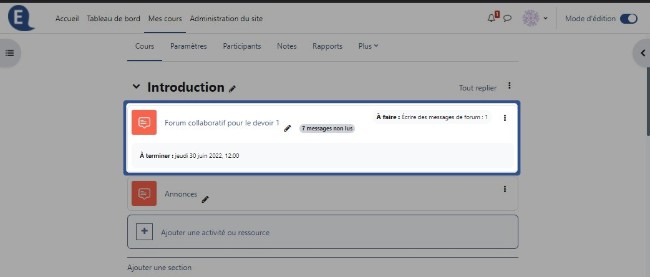
Dans le forum, plusieurs fils de discussions peuvent être présents (1).
Dans chaque discussion les nouveaux messages sont signalés par une coche (2).
Vous pouvez, si vous le souhaitez, vous abonner à un fil de discussion pour être prévenu par mail des nouvelles contributions (3).
Avant d’ajouter une discussion il est primordial de rechercher si le sujet a déjà été traité. Pour cela utilisez la barre de recherche (1) et insérez les mots clés relatifs à ce que vous recherchez.
Si vous n’avez pas trouvé la réponse à votre question, créez une nouvelle discussion en cliquant sur Ajouter une discussion (2).
Après avoir cliqué sur Ajouter une discussion, complétez les champs de votre message.
Pour participer à une discussion déjà existante, cliquez sur son titre.
Cliquez sur Répondre pour contribuer à cette discussion.